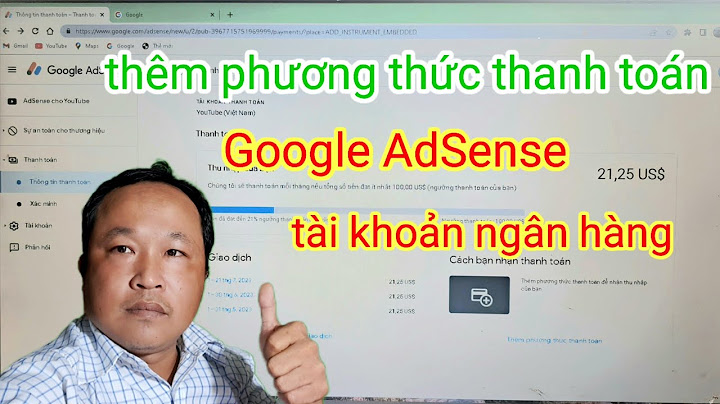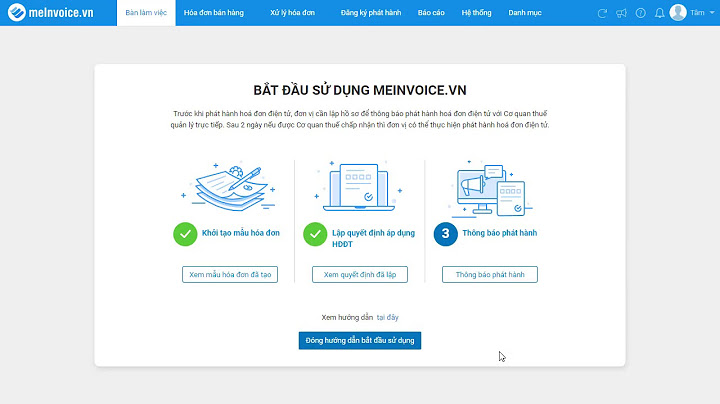iTunes là một phần mềm được khá nhiều iFan sử dụng trong việc đồng bộ dữ liệu giữa iPhone, iPad, iPod với laptop. Tuy vậy trong quá trình sử dụng bạn hay gặp phải vấn đề iTunes không nhận iPhone gây ra sự khó chịu. Show
Vậy đâu là cách khắc phục vấn đề trên, hãy cùng Sforum tìm hiểu trong bài viết này nhé.  Tại sao iTunes không nhận iPhone?Khi iTunes không nhận iPhone, nguyên nhân có thể đến từ nhiều phía: đầu tiên và phổ biến nhất là vấn đề về kết nối cáp. Cáp kết nối có thể đã hỏng hoặc không tương thích, cần kiểm tra và thử với cáp khác. Thứ hai, driver trên máy tính cũng có thể chưa được cập nhật hoặc không tương thích, đòi hỏi phải cập nhật hoặc cài đặt lại driver. Ngoài ra, iTunes và hệ điều hành của máy tính cần được cập nhật lên phiên bản mới nhất để đảm bảo tương thích tốt nhất. Trong một số trường hợp, cần kiểm tra và chắc chắn rằng iPhone đã được mở khóa và cho phép máy tính truy cập. Nếu tất cả những phương pháp trên đều không giải quyết được vấn đề, có thể cần liên hệ với bộ phận hỗ trợ kỹ thuật để được giải đáp và hỗ trợ thêm. Cách khắc phục iTunes không nhận iPhoneKhởi động lại iPhoneĐể có thể khắc phục tình trạng iTunes không nhận iPhone bạn có thể khởi động lại iPhone để xem chúng có thật sự bị lỗi hay không. Nếu sau khi thực hiện thao tác này mà vẫn còn gặp lỗi bạn nên thử các cách bên dưới để sữa lỗi nhé.  Chọn “Tin cậy” thiết bị khi kết nốiKhi kết nối iPhone với laptop lần đầu nhiều người để đảm bảo an toàn cho điện thoại họ thường ấn "Không Tin cậy” khi xuất hiện câu hỏi “Tin cậy Máy tính này?”. Chính vì điều này có thể kiến iTunes không nhận iPhone nên bạn cần ấn Tin cậy khi xuất hiện câu hỏi này để không gặp phải vấn đề trên nhé.  Tuy nhiên nếu chẳng may bạn ấn nhầm vào nút Không tin tưởng sẽ khiến thông báo này biến mất lúc này bạn có thể khiến thông báo này hiện lại bằng các bước sau: Bước 1: Bạn vào Cài đặt > Cài đặt chung.  Bước 2: Chọn tiếp Chuyển hoặc đặt lại iPhone.  Bước 3: Ấn tiếp vào mục Đặt lại.  Bước 4: Chọn Đặt lại vị trí & quyền riêng tư.  Cập nhập phiên bản mới cho iTunes và laptopCập nhập phiên bản mới cho iTunesĐể cập nhập phiên bản mới cho iTunes bạn tiến hành mở ứng dụng lên sau đó ấn chọn Trợ giúp > Kiểm tra bản cập nhập. Lúc này bạn chỉ cần đợi để phần mềm kiểm tra xem có bản cập nhập mới hay không, nếu có bạn chỉ cần làm theo trình tự hướng dẫn và đợi iTunes cập nhập là hoàn tất.  Cập nhập phiên bản mới cho laptopNgoài ra, bạn cũng nên cập nhập luôn phiên bản mới cho laptop để iPhone và iTunes có thể kết nối hiệu quả hơn bằng các bước sau: Bước 1: Chọn Start > Settings.  Bước 2: Ấn chọn tiếp tại mục Windows Update > Check for updates để laptop kiểm tra, nếu có laptop sẽ tiến hành update bạn chỉ cần chờ đợi là hoàn tất.  Bảo trì, sửa chữaNếu bạn đã thử các cách trên mà vẫn chưa khắc phục được lỗi iTunes không nhận iPhone thì lúc này bạn nên nhờ đến sự giúp đỡ của những nhân viên sửa chữa để họ có thể kịp thời khắc phục cho bạn nhé.  Tạm kếtTrên đây là những cách khắc phục lỗi iTunes không nhận iPhone mà Sforum đã giới thiệu cho bạn. Từ đó giúp bạn biết một mẹo để áp dụng sau này nhé. Nếu bạn gặp lỗi 10, thiết bị iOS có thể có phiên bản iOS mới hơn phiên bản mà máy tính của bạn hỗ trợ. Bạn cần cập nhật phần mềm trên máy Mac hoặc iTunes trên Windows trước khi có thể cập nhật hoặc khôi phục thiết bị iOS. macOS 10.11 trở lên:
Windows: Cập nhật lên phiên bản iTunes mới nhất. Nếu bạn tiếp tục gặp lỗi 10 hoặc không thấy hộp thoại yêu cầu bạn cập nhật phần mềm trên máy Mac, hãy liên hệ với Bộ phận hỗ trợ của Apple.  Đảm bảo rằng thiết bị có thể giao tiếp với các máy chủ của AppleNếu bạn thấy lỗi 1671, máy tính của bạn đang tải về phần mềm cần thiết. Chờ quá trình tải về kết thúc rồi thử lại. Nếu bạn thấy một trong các lỗi dưới đây, máy tính của bạn có thể không kết nối được với các máy chủ của Apple hoặc iPhone, iPad hoặc iPod touch của bạn:
Dưới đây là những nội dung cần kiểm tra:
Nếu bạn thấy lỗi 4037, máy tính của bạn không thể cập nhật thiết bị vì thiết bị đang được khóa bằng mật mã và bạn chưa mở khóa thiết bị để cập nhật hoặc khôi phục. Hãy mở khóa thiết bị và thử lại. Tìm hiểu những việc cần làm nếu bạn quên mật mã. Nếu bạn vẫn thấy lỗi, hãy liên hệ với Bộ phận hỗ trợ của Apple.  Cảnh báo Không thể cập nhật di động hoặc Apple Pay không khả dụngNếu bạn thấy cảnh báo "Không thể cập nhật di động" hoặc "Apple Pay yêu cầu cập nhật trên iPhone này" sau khi cập nhật, hãy tìm hiểu những việc cần làm. |